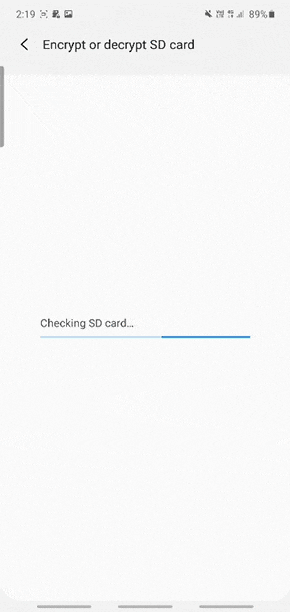يضيف تشفير البيانات الموجودة على بطاقة microSD طبقة إضافية من الأمان. يقوم بتأمين المعلومات الموجودة على بطاقة SD الخاصة بك على جهازك . في حالة فقدانها أو سرقتها أو إزالتها ، لن تتم قراءة الملفات حتى إذا تم نقلها إلى جهاز أو كمبيوتر آخر.
من المهم أن تتذكر فك تشفير بطاقة microSD الخاصة بك قبل إعادة ضبط بيانات المصنع ، أو إذا كنت تقوم بالتبديل إلى هاتف جديد. فإن البيانات على بطاقة SD الخاصة بك لن يكون قادرا على أن يقرأ أو فك تشفير بعد إعادة تعيين أو في جهاز آخر. الخيار الوحيد لاستخدام بطاقة microSD مرة أخرى هو مسحها بالكامل .
يرجى الملاحظة: تم تصميم هذا الدليل من جهاز سامسونج ، إذا كان لديك جهاز أخر وتحتاج إلى مزيد من الشرح قد يكون من المفيد البحث عن طرق مشابهه على جوجل، وقد تختلف الإعدادات والخطوات المتاحة وفقًا لجهاز Galaxy وإصدار نظام التشغيل Android.
Android OS الإصدار 9.0 (Pie)

كيفية تشفير بطاقة microSD الخاصة بك:
افتح تطبيق الإعدادات وانقر فوق المقاييس الحيوية والأمان
بالنسبة لأجهزة Galaxy التي تعمل بنظام التشغيل Android OS الإصدار 8.0 (Oreo) وما يليه ، توجه إلى الإعدادات > قفل الشاشة والأمان لتشفير بطاقة SD الخاصة بك وفك تشفيرها.
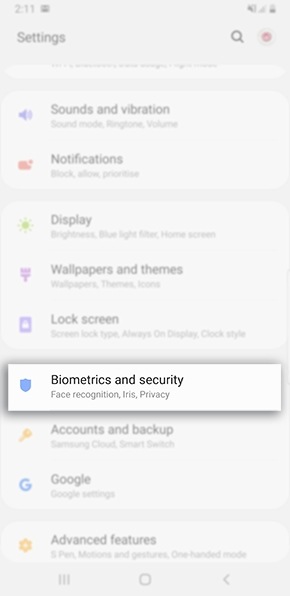
2قم بالتمرير إلى أسفل وحدد تشفير بطاقة SD

3حدد تشفير بطاقة SD
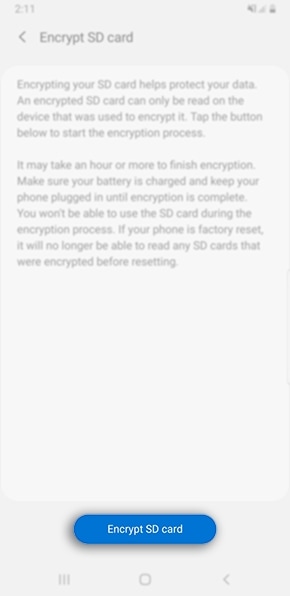
4أدخل رقم التعريف الشخصي أو النمط أو كلمة المرور للمتابعة ، سيبدأ التشفير. يمكنك الاستمرار في استخدام جهازك بشكل طبيعي. ستظهر عملية التشفير في لوحة الإشعارات.
قد يستغرق الأمر وقتًا طويلاً إذا كان هناك الكثير من البيانات لتشفيرها على بطاقة SD.
على سبيل المثال ، على بطاقة تحتوي على 60 غيغابايت من البيانات ، سيستغرق الأمر حوالي 100 دقيقة حتى تكتمل (1٪ لكل دقيقة)

كيفية فك تشفير بطاقة microSD الخاصة بك
افتح تطبيق الإعدادات وحدد المقاييس الحيوية والأمان
بالنسبة لأجهزة Galaxy التي تعمل بنظام التشغيل Android OS الإصدار 8.0 (Oreo) وما يليه ، توجه إلى الإعدادات > قفل الشاشة والأمان لتشفير بطاقة SD الخاصة بك وفك تشفيرها.

2قم بالتمرير إلى أسفل وحدد Decrypt SD Card

3انقر فوق فك تشفير بطاقة SD لبدء العملية

4أدخل رقم التعريف الشخصي لشاشة القفل أو النمط أو كلمة المرور
5انتظر حتى انتهاء فك التشفير – يمكنك مراقبة التقدم في لوحة الإشعارات. تأكد من إبقاء الجهاز مشحونًا أثناء العملية لأنه قد يستغرق بعض الوقت.
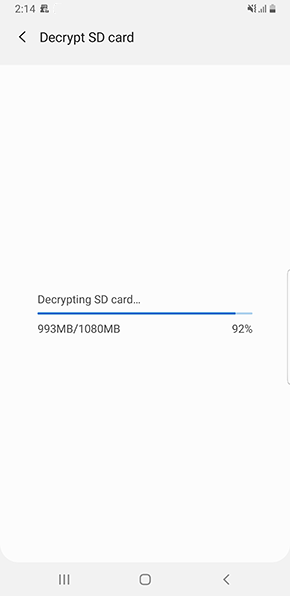
إصدار نظام تشغيل أندرويد 10.0 (Q)

كيفية تشفير بطاقة microSD الخاصة بك:
افتح تطبيق الإعدادات وانقر فوق المقاييس الحيوية والأمان

2قم بالتمرير إلى أسفل وحدد تشفير أو فك تشفير بطاقة SD
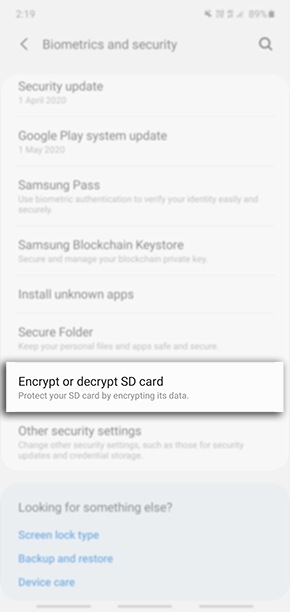
3اضغط على تشفير بطاقة SD

4أدخل رقم التعريف الشخصي أو النمط أو كلمة المرور للمتابعة ، سيبدأ التشفير. يمكنك الاستمرار في استخدام جهازك بشكل طبيعي. ستظهر عملية التشفير في لوحة الإشعارات.
قد يستغرق الأمر وقتًا طويلاً إذا كان هناك الكثير من البيانات لتشفيرها على بطاقة SD.
على سبيل المثال ، على بطاقة تحتوي على 60 غيغابايت من البيانات ، سيستغرق الأمر حوالي 100 دقيقة حتى تكتمل (1٪ لكل دقيقة)
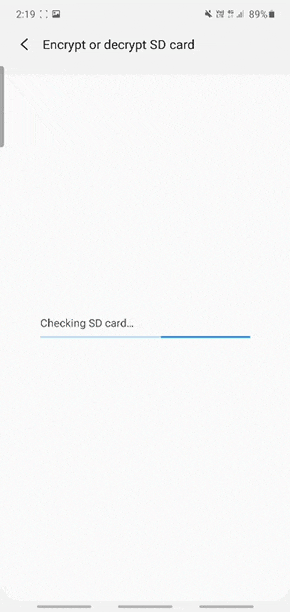
كيفية فك تشفير بطاقة microSD الخاصة بك:
افتح تطبيق الإعدادات وحدد المقاييس الحيوية والأمان
بالنسبة لأجهزة Galaxy التي تعمل بنظام التشغيل Android OS الإصدار 8.0 (Oreo) وما يليه ، توجه إلى الإعدادات > قفل الشاشة والأمان لتشفير بطاقة SD الخاصة بك وفك تشفيرها.
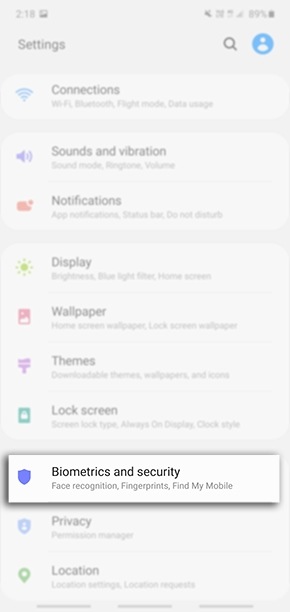
2قم بالتمرير إلى أسفل وحدد تشفير أو فك تشفير بطاقة SD

3انقر فوق فك تشفير بطاقة SD لبدء العملية

4أدخل رقم التعريف الشخصي لشاشة القفل أو النمط أو كلمة المرور
5انتظر حتى انتهاء فك التشفير – يمكنك مراقبة التقدم في لوحة الإشعارات. تأكد من إبقاء الجهاز مشحونًا أثناء العملية لأنه قد يستغرق بعض الوقت.